Poznámka: Tento článok už splnil svoju úlohu a čoskoro ho odstránime. S cieľom predísť hláseniam Stránka sa nenašla odstraňujeme známe prepojenia. Ak ste vytvorili prepojenia na túto stránku, odstráňte ich, spoločne tak prispejeme k prepojenému webu.
Úprava vlastností stĺpcov zobrazenia:
-
Zadajte návrhára.
-
Kliknite na zobrazenie zoznamu, ktoré chcete aktualizovať.
-
Kliknite na kartu stĺpce .
-
Začiarknite políčka, ktoré sa majú zahrnúť do zobrazenia.
-
Kliknite na pole stĺpca, ktoré chcete aktualizovať.
-
Nastavte vlastnosti tak, ako je to popísané v častiach nižšie.
Čo vás zaujíma?
Zmena označení hlavičiek stĺpcov
Hlavička počiatočného stĺpca používa názov odkazovaného poľa formulára. Ak je názov poľa dlhý, možno budete chcieť zadať kratšiu menovku pre menovku stĺpca.
-
Kliknite na pole, pre ktoré chcete upraviť označenie stĺpca.
-
Do textového poľa označenie hlavičky zadajte nový názov.
Nastavenie šírky stĺpca
Pomocou nástroja zoznamy môžete nastaviť štandardnú automatickú šírku alebo môžete manuálne nastaviť vlastné šírky stĺpcov, a to buď ako percentuálnu hodnotu celkovej šírky zobrazenia, v pixloch alebo v bodoch.
Ak sú všetky stĺpce nastavené na možnosť automaticky, Šírka ľubovoľného stĺpca sa rovná celej šírke zobrazenia rozdeleného podľa počtu stĺpcov. Ak je jeden alebo viacero stĺpcov nastavený na konkrétnu šírku, Šírka stĺpca nastavená na hodnotu Automatické sa rovná zostávajúcej miere zobrazenia (po vyplnení stĺpcov s vlastnou šírkou) rozdelených podľa počtu zostávajúcich stĺpcov.
-
Kliknite na pole, pre ktoré chcete nastaviť šírku stĺpca.
-
Kliknite na rozbaľovaciu ponuku Šírka stĺpca a potom kliknite na požadované nastavenie.
-
Ak vyberiete možnosť fixed (opraviť), vyberte z rozbaľovacej ponuky požadovaný typ vlastnej mierky a potom zadajte zodpovedajúcu vlastnú mieru.
Súčet hodnôt číselných stĺpcov
Pre ľubovoľný typ poľa používajúci číselné hodnoty, ako je napríklad číslo alebo celé číslo, môžete povoliť vlastnosť stĺpca súčet hodnôt v stĺpci a Zobraziť celkovú hodnotu v zobrazení údajov.
-
Kliknite na pole, pre ktoré chcete spočítať celkové hodnoty.
-
Skontrolujte celkové hodnoty v tomto stĺpci (iba číselné stĺpce).
V nasledujúcom príklade sa zobrazuje stĺpec s hodnotami súčtov:
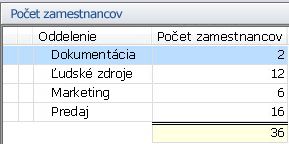
Nastavenie stĺpca na zobrazenie medzisúčtov
Zoskupené zoradenie môžete použiť na Nastavenie stĺpca zobrazenia na zobrazenie medzisúčtov a súhrnu súčtu. Nižšie uvedený príklad zobrazuje zobrazenie, ktoré zoskupuje všetky položky podľa poľa "skupina potravín", spočíta hodnoty pre každú jednotlivú skupinu a vypočíta celkový súčet všetkých skupín.
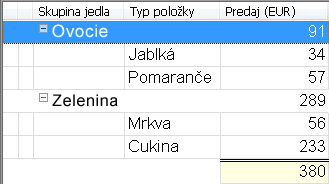
Zobrazenie twisty v stĺpci pri rozbalení riadkov
Toto nastavenie sa vzťahuje na zobrazenia obsahujúce hierachies odpovedí. Zobrazenie musí obsahovať aspoň jeden formulár, ktorý je nastavený na vytvorenie odpovedí na vybratú položku.
-
Kliknite na pole, pre ktoré chcete zobraziť twisty pri rozbalení riadkov.
-
Ak chcete, aby bol riadok rozšíriteľný, začiarknite políčko Zobraziť twisty v tomto stĺpci.
Zmena umiestnenia stĺpcov v zobrazení
Ak chcete zmeniť poradie, v ktorom sú stĺpce polí uvedené v zobrazení, kliknite na navigačné tlačidlá v okne návrh zobrazenia.
-
Ak chcete premiestniť stĺpec poľa na prvý alebo úplne vľavo, umiestnite kurzor na položku

-
Ak chcete premiestniť stĺpec poľa na poslednú alebo pravú pozíciu, kliknite na položku

-
Ak chcete stĺpec poľa premiestniť nahor (vľavo), kliknite na položku

-
Ak chcete stĺpec poľa premiestniť nadol (doprava), kliknite na položku

Pridanie alebo odstránenie stĺpcov poľa
Môžete pridať alebo odstrániť stĺpce poľa v zozname zaškrtnutím alebo zrušením začiarknutia políčka v zozname polí.
-
Ak chcete skontrolovať všetky polia v zozname, kliknite na položku

-
Ak chcete zrušiť začiarknutie všetkých polí v zozname, kliknite na položku

Poznámka: Polia prílohy sa v tomto zozname nezobrazujú. Môžete však skontrolovať možnosť Zobraziť stĺpec prílohy na karte Vlastnosti a pridať stĺpec do zobrazenia zoznamu, v ktorom sa zobrazuje ikona prílohy súboru, keď položka obsahuje prílohu.
Nastavenie možností štýlu
Môžete nastaviť možnosti štýlu pre text, ktorý sa zobrazí v stĺpci zobrazenia, alebo vo všetkých stĺpcoch zobrazenia.
-
Kliknite na pole, pre ktoré chcete nastaviť možnosti štýlu.
-
Kliknite na položku vybrať... vedľa poľa písmo .
-
V dialógovom okne písmo nastavte požadované možnosti štýlu a kliknite na tlačidlo OK.
V poli písmo sa zobrazí Ukážka vybratých možností štýlu a zoznam polí zobrazuje vybraté možnosti štýlu v stĺpci písmo .
Poznámka: Nástroj zoznamy nepodporuje nastavenie prečiarknutia efektu na stĺpec.
-
Ak chcete, aby všetky stĺpce zobrazenia prijali tieto možnosti štýlu, kliknite na položku použiť na všetky stĺpce.










